¿No se ven tus estados en WhatsApp?: probá con estos trucos para el iPhone y Android
:quality(75):max_bytes(102400)/https://assets.iprofesional.com/assets/jpg/2023/06/555405.jpg)
Podés configurar tu estado de WhatsApp usando texto, imágenes, video e incluso una nota de voz para compartir con tus contactos. El estado de WhatsApp es una excelente manera de compartir anuncios o información importante con todos tus contactos.
También podés verificar los contactos que vieron tu estado de WhatsApp. Pero si no podés verificar tus vistas de estado de WhatsApp, no podrás confirmar si tu mensaje se comunicó a todos tus contactos. Eso es lo que enfrentan algunos usuarios.
Si también encontrás este problema con frecuencia, estas son las mejores soluciones para las vistas de estado de WhatsApp que no se muestran en el iPhone y en equipos con el sistema operativo Android.
WhatsApp: activá recibos de lectura
La primera solución si no podés ver los visores de estado en WhatsApp es activar tus recibos de lectura. Deshabilitar esta función oculta los detalles de tu contacto, ya sea que haya leído tu mensaje o no.
Pero podés intentar esto para resolver el problema de las vistas de estado de WhatsApp que no se muestran en tu iPhone o tu celular con Android.
iPhone
- Abrí WhatsApp en tu iPhone.
- Tocá Configuración en la esquina inferior derecha.
- Tocá Privacidad.
- Desplazáte hacia abajo y tocá el interruptor junto a Leer recibos para habilitar esta función, si se desactivó anteriormente.
- Regresá y tocá Estado en la esquina inferior izquierda para verificar si el problema está resuelto.
Android
- Abrí WhatsApp en tu Android.
- Tocá los tres puntos en la esquina superior derecha.
- Seleccioná Configuración.
- Tocá Privacidad.
- Tocá el interruptor junto a Leer recibos para habilitar esta función, si se desactivó anteriormente.
- Regresá y tocá la barra de estado para verificar si el problema está resuelto.

Verificá la configuración de privacidad del estado de WhatsApp
Otra razón por la que tu estado de WhatsApp no muestra vistas puede ser la configuración de privacidad. Podés excluir a algunos de tus contactos de la verificación de tu Estado.
Pero esto podría causar problemas con tus vistas de estado de WhatsApp. Entonces, aquí te mostramos cómo restaurar la configuración original en tu iPhone o Android.
iPhone
- Abrí WhatsApp en tu iPhone.
- Tocá Configuración en la esquina inferior derecha.
- Tocá Privacidad.
- Seleccioná Estado.
- Aseguráte de haber habilitado tu estado para que lo vean todos los contactos.
- Regresá y tocá el ícono de Estado para verificar si el problema está resuelto.
Android
- Abrí WhatsApp en tu teléfono con Android.
- Tocá el menú de tres puntos verticales en la esquina superior derecha y seleccioná Configuración.
- Seleccioná Privacidad.
- Seleccioná Estado.
- Aseguráte de haber habilitado tu estado para que lo vean todos los contactos.
- Regresá y tocá la pestaña Estado para verificar si el problema está resuelto.
Forzar la salida y reiniciar WhatsApp
Es una solución básica que funciona la mayor parte del tiempo para resolver este tipo de problemas con aplicaciones en iPhone y Android. Podés intentar lo mismo si tus vistas de estado de WhatsApp aún no se muestran.
iPhone
- En la pantalla de inicio de tu iPhone, deslizá hacia arriba y mantené presionado para revelar las ventanas de la aplicación de fondo.
- Deslizá hacia la derecha para buscar WhatsApp y luego deslizá hacia arriba para eliminar la aplicación.
- Volvé a iniciar WhatsApp y verificá si el problema está resuelto.
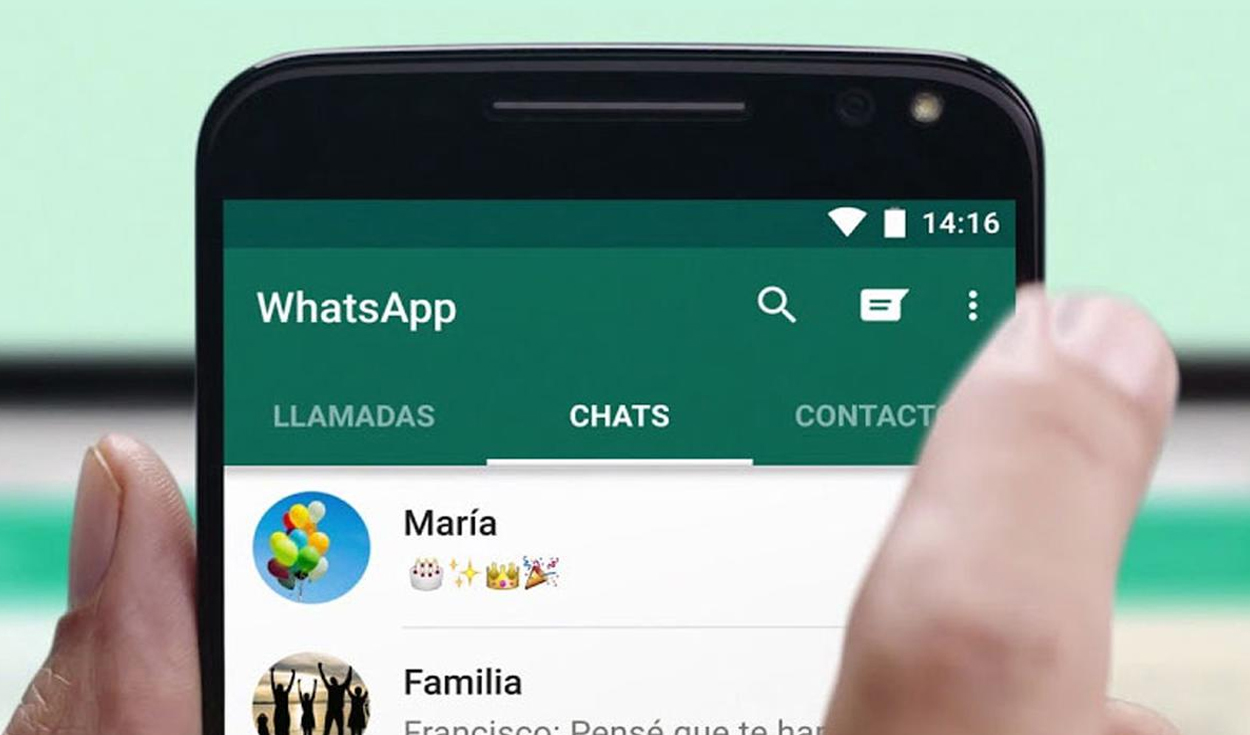
Android
- Mantené presionado el ícono de WhatsApp y tocá el ícono de Información de la aplicación.
- Tocá Forzar detención.
- Tocá Ok para confirmar.
- Cerrá la información de la aplicación y reiniciá WhatsApp para verificar si el problema está resuelto.
Actualizar WhatsApp
El último recurso es actualizar WhatsApp en tu dispositivo iPhone o con Android. Esto te ayudará a deshacerte de errores y fallas.
Bonus track: videos en tu estado de WhatsApp
Estas soluciones funcionarán para vos si tus vistas de estado de WhatsApp no se muestran. El estado de WhatsApp funciona como las historias de Instagram. Podés compartir tus videos de hasta 30 segundos con tus contactos usando el estado de WhatsApp.
Sin embargo, si grabaste un video que dura más de 30 segundos, puede ser difícil para vos publicarlo como un solo video. La aplicación te permite recortar fácilmente videos que duran más de 30 segundos para publicarlos como Estado. Te mostraremos cómo cargar un video de estado de WhatsApp de más de 30 segundos.
Cómo recortar un video de 30 segundos para el estado en WhatsApp
WhatsApp introdujo esta función de recortar videos largos en fragmentos de 30 segundos tanto en Android como en iPhone. Podés publicar todos los fragmentos de 30 segundos para que parezca un video completo. Solo aseguráte de haber instalado la última versión de WhatsApp en tu dispositivo.
Recortá el estado de video de WhatsApp de 30 segundos en iPhone
- Abrí WhatsApp en tu iPhone.
- Tocá el ícono de estado en la esquina inferior izquierda.
- Seleccioná Agregar a mi estado.
- Grabá tu video o seleccioná el video de la aplicación Fotos en tu iPhone.
- Usá el control deslizante para seleccionar los primeros 30 segundos de tu video.
- Después de seleccionar la porción, tocá el ícono Enviar en la parte inferior derecha para agregar tu estado de WhatsApp.
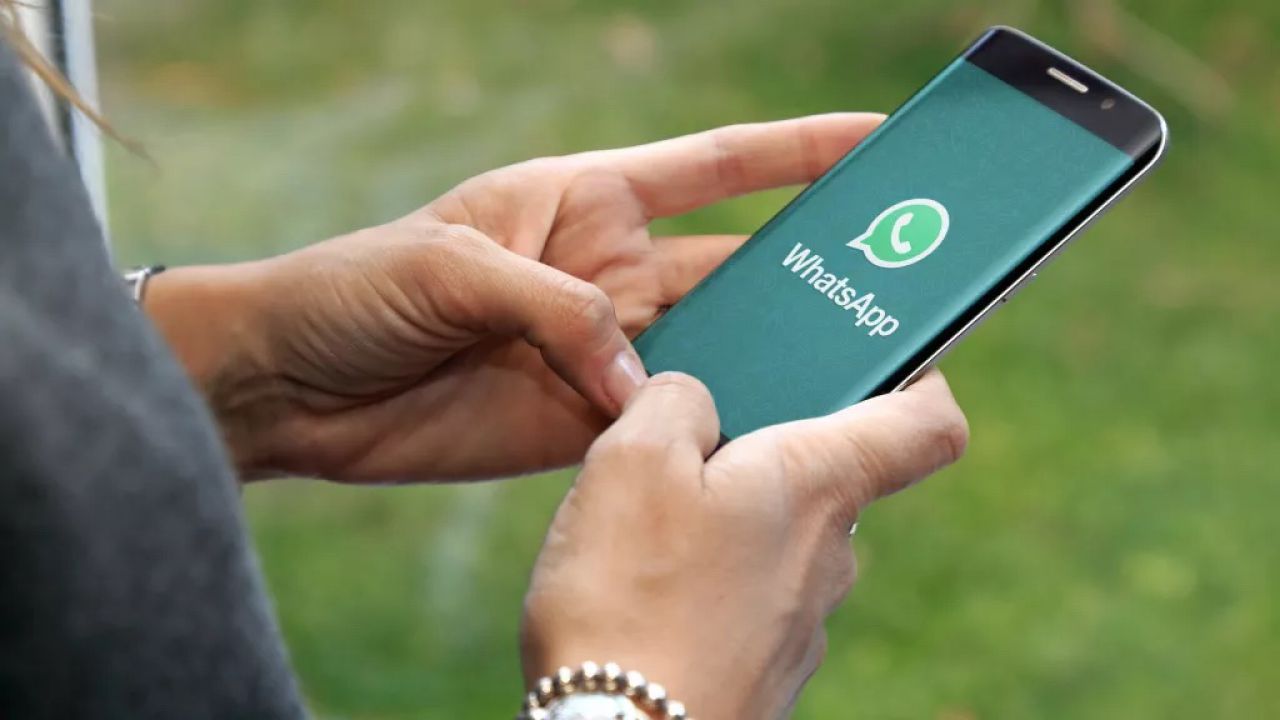
Ahora podés seguir repitiendo el proceso siguiendo los mismos pasos. Esto te permitirá publicar su estado de WhatsApp que dura más de 30 segundos. Además, no hay limitación en cuanto a la duración de una imagen GIF, sos libre de publicar cualquier cosa. De esta manera, podés publicar fácilmente videos de más de 30 segundos como tu estado de WhatsApp.
Recortá el estado de video de WhatsApp de 30 segundos en Android
- Abrí WhatsApp en tu teléfono móvil con Android.
- Seleccioná la pestaña Estado.
- Tocá el ícono Más para agregar tu actualización de estado.
- Grabá tu video o seleccioná el video de la aplicación Fotos en tu teléfono.
- Usá el control deslizante para seleccionar los primeros 30 segundos de tu video.
- Después de seleccionar la porción, tocá el ícono Enviar en la parte inferior derecha para agregar tu estado de WhatsApp.
Simplemente repetí los pasos y publicá tus fragmentos de 30 segundos para que parezca un video largo.
/https://assets.iprofesional.com/assets/jpg/2023/04/552530.jpg)